티스토리 뷰
구글 서치 콘솔 실적 분석에 새 기능으로 추가된 최신 날짜, 검색어, 페이지, 국가, 기기 및 검색 노출 별로 실적 분석하기를 살펴보겠습니다.
구글 서치 콘솔 실적 분석 카테고리에 새로운 기능이 추가되었습니다. 실적 분석 관련하여 페이지, 유입 검색어(키워드), 노출수, 클릭수별로 조회 기능을 제공함으로써 더 빠르고 효과적으로 내 블로그 페이지의 실적 관리가 가능해졌습니다.
새로 추가된 실적 분석 기능으로는,
- 기간 설정에서 '최근 날짜'(하루 전) 신규 추가
- 검색어, 페이지, 국가, 기기, 검색 노출을 추가하여 선택 가능
《 목 차 》
▣ 실적 분석용 추가된 새로운 기능 - 최근 날짜(하루전)
▣ 실적 분석용 추가된 새로운 기능 -「+ 신규」
▣ 실적 보고서 내보내기(다운로드)
실적 분석용 추가된 새로운 기능 - 최근 날짜(하루 전)
최근(하루 전) 포스팅한 URL 페이지에 대한 유입되는 검색어, 노출량, 클릭수 등을 더 빠르고 쉽게 분석할 수 있게 되었습니다.
이러한 데이터 분석을 통해서 더 독창적이고 고품질의 URL 페이지 포스팅을 하는데 도움이 될 것 같습니다.
서치 콘솔 사용법 및 데이터 분석 방법은 다음과 같습니다.
① 구글 서치 콘솔 > 실적을 클릭합니다.
② 검색 유형 및 날짜(기간)를 선택합니다.
- 검색 유형: 웹, 이미지, 동영상, 뉴스 중에서 해당 항목을 선택한 다음 적용을 클릭합니다.
- 기간: 최근 날짜(하루 전, 신규), 지난 7일/28일/3개월/6개월/12개월/16개월, 맞춤 중에서 하나를 선택한 다음 적용을 클릭합니다.

❑ 데이터 분석 방법
최근 날짜를 선택한 다음 적용을 클릭하면 다음과 같은 데이터를 제공합니다.
- 검색어 수: 인기 검색어별 클릭수, 노출수를 제공합니다.
- 페이지: 인기 페이지별로 클릭수, 노출수를 표시하며 클릭수 기준으로 내림차순 또는 오름차순으로 정열 할 수 있습니다.
- 국가: 국가별로 클릭수, 노출수를 제공합니다.
- 기기: 데스크톱, 모바일, 태블릿으로 구분하여 클릭수, 노출수를 제공합니다.
- 검색 노출: 전체 클릭수 및 노출수를 제공합니다.
- 날짜: 검색 날짜를 표시합니다.
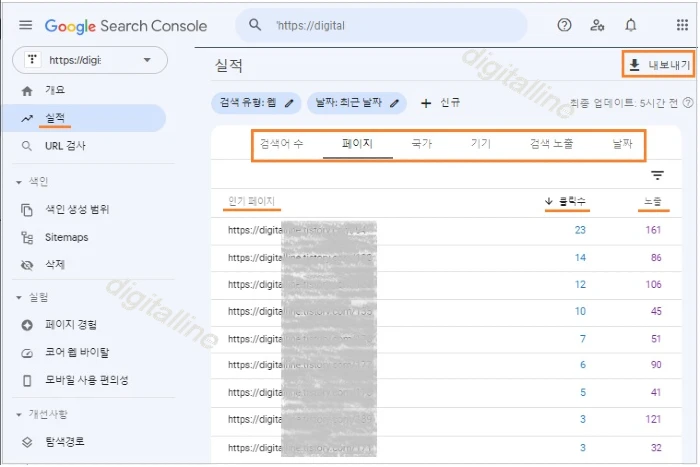
❑ 인기 페이지 / 인기 검색어 / 클릭수 / 노출수 등 데이터 분석
내가 포스팅한 블로그 글이 구글 웹에서 어느 정도 검색 노출이 되고 있으며, URL 페이지별로 유입되는 인기 검색어를 파악하는 것은 매우 중요합니다. 인기 페이지는 상위 노출 기간이 지속되도록 꾸준히 관리하고, 유입되는 인기 검색어를 파악하여 웹 검색 노출 순위 및 클릭 빈도를 추적 관리할 필요가 있습니다.
- 인기 페이지 > 특정 페이지 클릭하면 검색어 수 / 국가 / 기기 / 검색 노출 /날짜를 제공합니다. 여기서 중요한 데이터는 특정 페이지에 대한 유입되는 인기 검색어 리스트, 클릭률(CTR)입니다.
【 인기 검색어】

【클릭률-CTR】

추가된 실적 분석용 새로운 기능: + 신규
신규 메뉴에는 검색어 / 페이지 / 국가 / 기기 / 검색 노출 별로 조회할 수 있습니다. 신규 메뉴에서 특정 페이지 또는 특정 인기 검색어를 기준으로 검색하여 필요한 데이터를 수집하고 활용하기 편리해졌습니다.
❑ 신규 메뉴에서 특정 페이지 조회 및 데이터 분석
① 서치 콘솔 > 실적 > +신규 > 페이지를 선택합니다.

② 페이지 필터 옵션 선택 > 페이지 URL 입력 > 적용을 클릭합니다.

③ 특정 페이지를 적용한 다음 조회하려는 날짜(기간)를 선택합니다.
- 날짜 옵션에는 최근 날짜(하루 전)/지난 7일/28일/3개월/ 6개월/12개월/16개월/맞춤 중 하나를 선택할 수 있습니다.

❑ 신규 메뉴에서 특정 검색어 조회 및 데이터 분석
이미 알고 있는 인기 검색어를 기준으로 조회하려고 할 때 유용한 기능입니다. 예를 들어, 유사한 검색어로 페이지가 중복으로 검색될 수 있는 경우, 구글 웹에서 특정 검색어로 실제로 검색되는 페이지를 확인하려고 할 때 유용한 기능입니다.
① 서치 콘솔 > 실적 > +신규 > 검색어를 선택합니다.

② 검색어 필더 옵션 선택 > 키워드 입력 > 적용을 클릭합니다.

③ 특정 키워드를 적용한 다음 조회하려는 날짜(기간)를 선택합니다.
- 날짜 옵션에는 최근 날짜(하루전)/지난 7일/28일/3개월/ 6개월/12개월/16개월/맞춤 중 하나를 선택할 수 있습니다.

실적 보고서 내보내기(다운로드)
실적 보고서를 파일로 다운로드할 수 있습니다. 이 기능은 이미 제공하고 있는 기능입니다.
- 서치 콘솔 > 실적 > 오른쪽 상단 내보내기를 클릭합니다.
- 실적 보고서는 Google Sheets, Excel, CSV 형식으로 다운로드할 수 있습니다.

《 서치 콘솔 관련 글 더보기 》
구글 서치 콘솔 '발견됨 - 현재 색인이 생성되지 않음' 원인과 해결
구글 서치 콘솔에서 URL 검사 결과로 나타나는 '발견됨- 현재 색인이 생성되지 않음' 문제에 대한 원인과 해결 방법을 살펴보겠습니다.문제가 발생한 후 사후적으로 원인을 찾아 해결하는 방법도
digitalline.tistory.com
검색엔진 최적화 기법: URL 페이지 로딩 속도 올리기
웹 성능, 방문자 만족도에 직접적인 영향을 주는 URL 페이지 로딩 속도 사이트의 콘텐츠 품질 못지않게 URL 페이지 로딩 속도가 방문자 트래픽을 일으키는 데 있어 중요한 요소입니다. 운영하는
digitalline.tistory.com
'iT insight' 카테고리의 다른 글
| 구글 음성 인식 기술을 이용하여 음성 입력으로 문서 작성하기 (0) | 2022.04.23 |
|---|---|
| 스마트폰(휴대폰)에서 압축 파일 쉽게 풀기·해제: Files by Google (0) | 2022.04.21 |
| 구글 문서 편집 기능: 문서(Docs) 내에서 이미지 수정(변경)·이동·배치하기 (0) | 2022.04.17 |
| 컴퓨터(PC) 또는 웹에서 이미지 추가: 이미지 드래그 방식 및 복사/붙여 넣기 (0) | 2022.04.17 |
| Google 계정에 저장된 검색 기록을 자동으로 삭제하기 (0) | 2022.04.15 |

